一、软件介绍 1、软件介绍
它是一款MySQL PHP集成安装环境应用软件,即系统下PHP和Mysql的服务器软件。只需单击鼠标即可打开/关闭 PHP 扩展和模块。您不再需要自己修改配置文件,它会自动完成。您不再需要询问PHP开发环境的安装和使用问题,一切都解决了。
对于刚开始搭建PHP网站的人来说,第一步肯定是在自己的电脑上搭建一个PHP开发环境,以节省空间和上传的麻烦!但搭建PHP开发环境并不是一件容易的事,尤其是对于新手学生来说!因此,我向您推荐一款方便易用的PHP服务器搭建软件。也就是这个软件在安装过程中就已经集成了MySQL和PHP,并且也做了相应的配置。另外,还添加了 和 ,这样就省去了很多复杂的配置过程,让我们可以把更多的时间花在程序开发上。更令人欣慰的是,这款软件还完全免费。
2. 重要提示
基本上,每一步更改集成安装环境配置文件后,重启相应的服务后就会生效。也就是说,如果想要修改立即生效,必须在修改完成并保存后重新启动相应的服务!
3、软件信息
软件官网:
官方论坛:
下载地址1:
下载地址2:
替代地址1:
替代地址2:
4.VC库软件检测
访问地址:
检测软件:
VC库x86下载:
VC 库 x86 说明:所有 VC 可再发行软件包 (x86)(32 位)
VC 库 x64 下载:
VC x64 描述:所有 VC 可分发包 ()(32 位和 64 位)
特别注意:对于 64 位,必须安装每个软件包的 32 位和 64 位版本
二、软件安装 1、软件下载地址
1)登录官网(),根据电脑配置选择下载32位/64位版本安装包。这里我选择64位的安装包,如下图
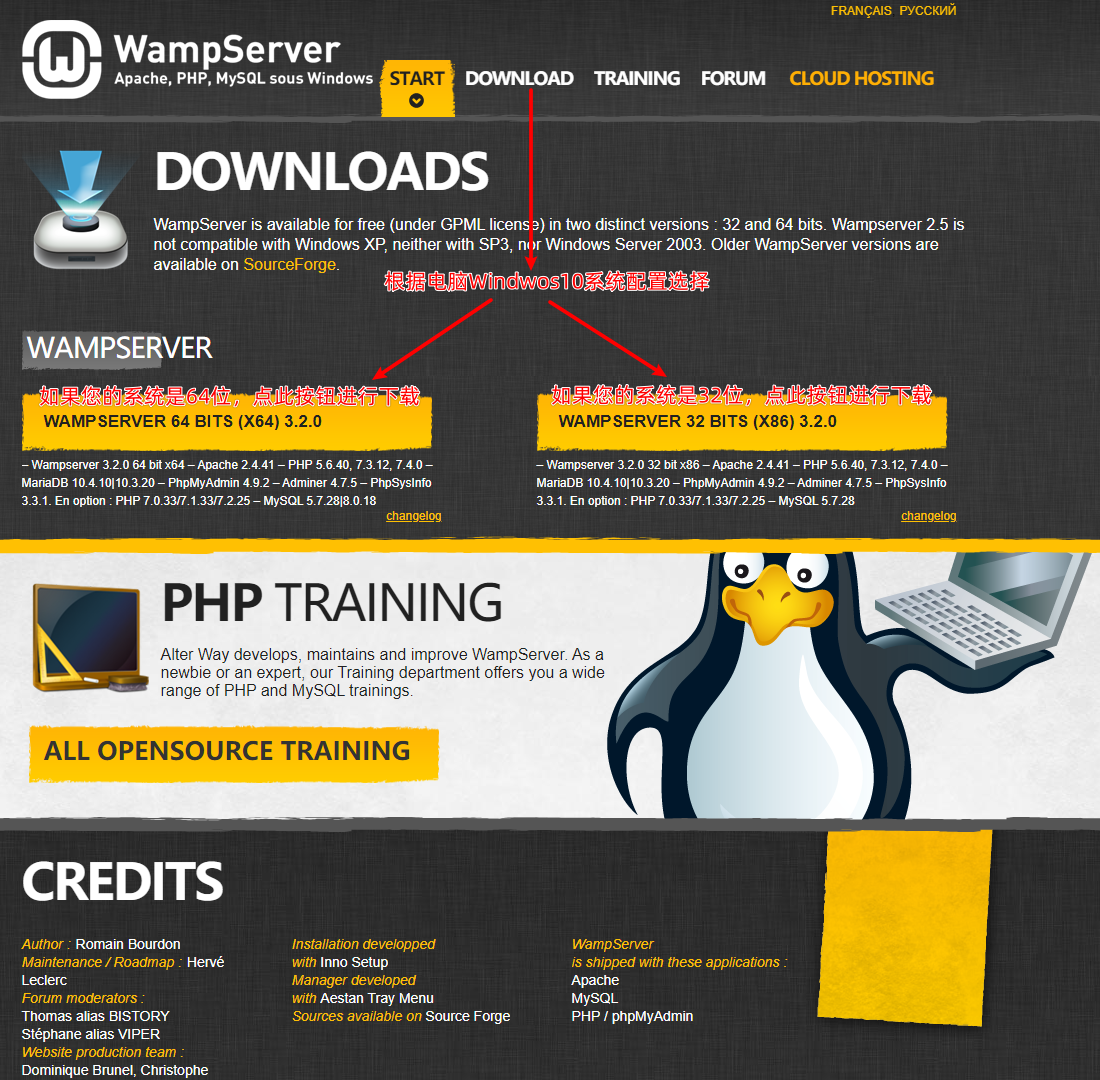
2)点击64位安装包下载按钮后,会弹出介绍页面。直接点击【ctly】跳转到安装包资源地址,如下图
3)输入安装包资源下载地址,如下图,点击【 】按钮下载最新版本的64位安装包
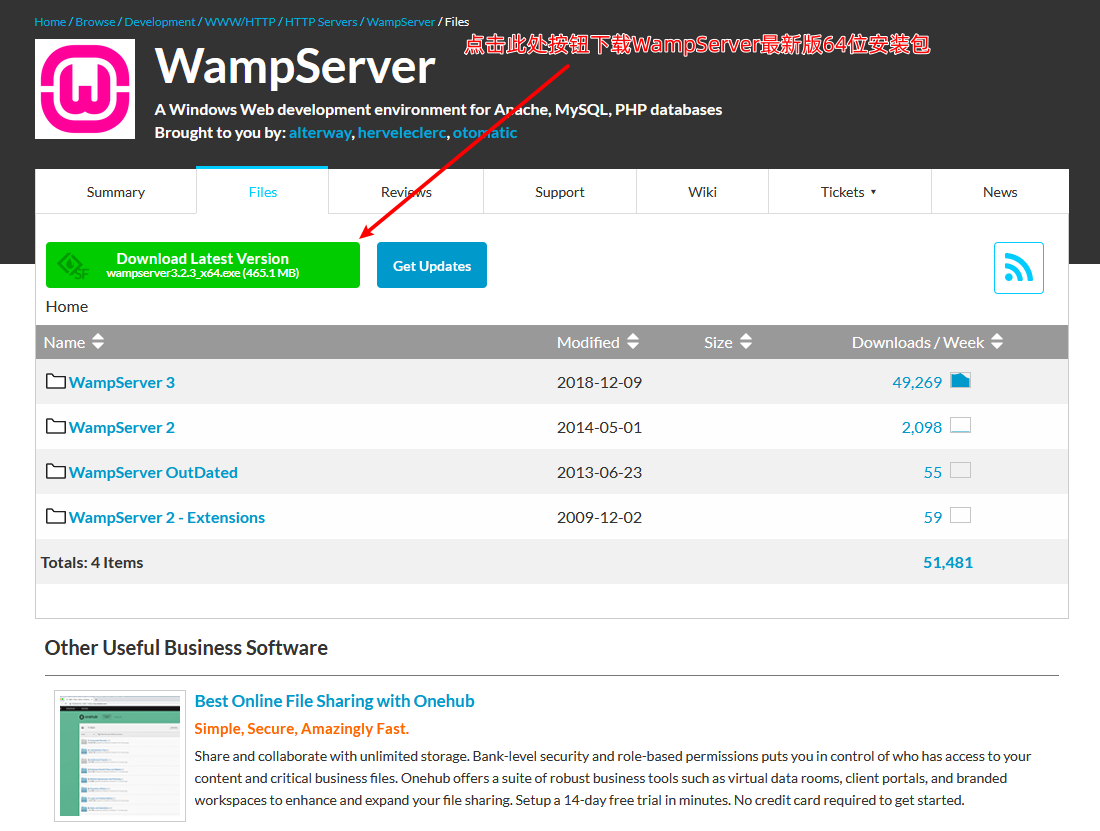
2.软件安装步骤
01)安装程序下载完成后,双击程序进行安装,选择程序安装语言,此处选择【】,点击【确定】按钮进入下一步安装步骤,如下图所示:
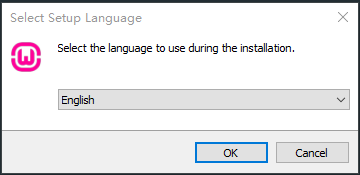
02)、选择【】,同意安装许可协议,点击【下一步】按钮进入下一步安装步骤,如下图:
03)阅读软件安装信息提示,点击【下一步】按钮进入下一步安装步骤,如下图:
04) 选择软件安装目录,根据需要选择是否需要更改安装目录。如有必要,单击[...]选择软件安装目录。这里将软件安装目录更改为【D:\wamp】,然后点击【下一步】按钮进入下一步安装步骤,如下图:
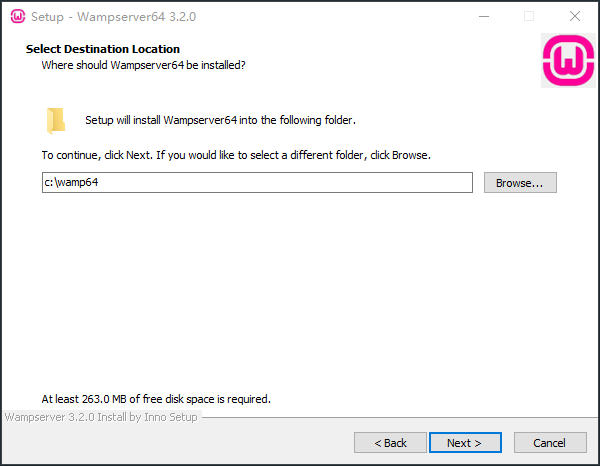
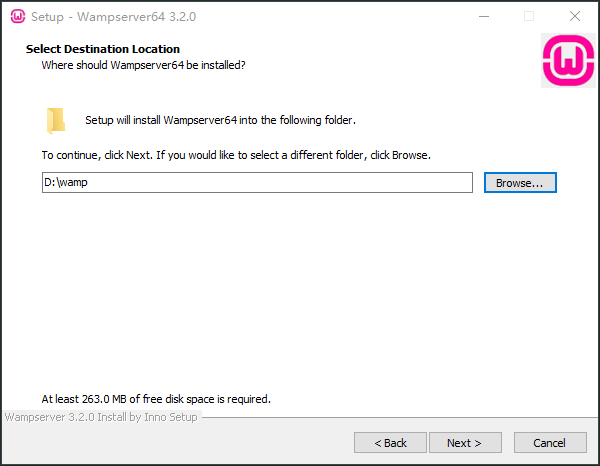
05)根据自己的开发需求选择并安装相应版本的PHP、MySQL,然后点击【下一步】按钮进入下一步安装步骤,如下图所示:
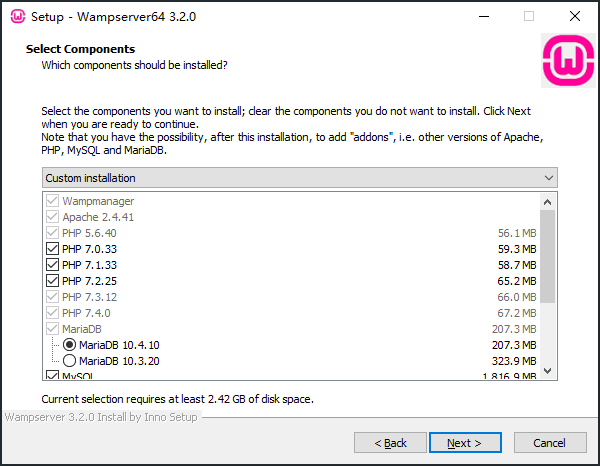

06) 选择程序快捷方式所属的开始菜单文件夹的名称。这里默认即可,然后点击【下一步】按钮进入下一步安装步骤,如下图:
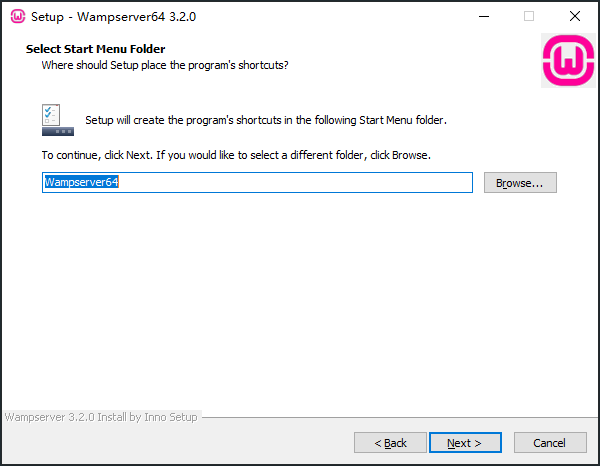
07) 进入程序准备安装界面,然后点击【 】按钮进入下一步安装步骤,如下图:
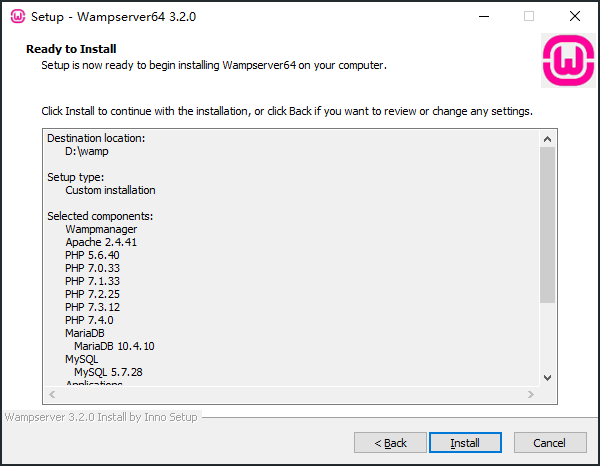
08)、程序正式进入安装过程,如下图
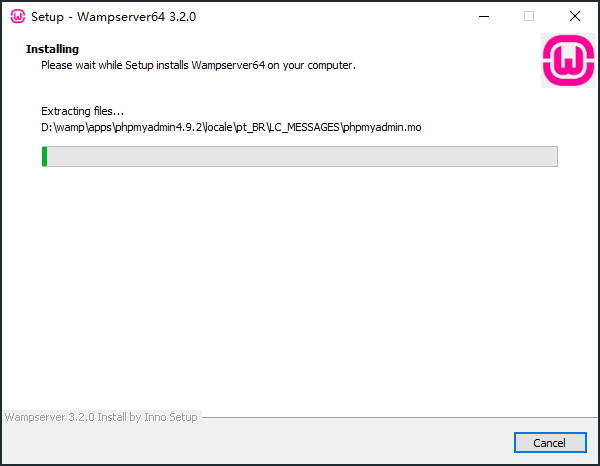
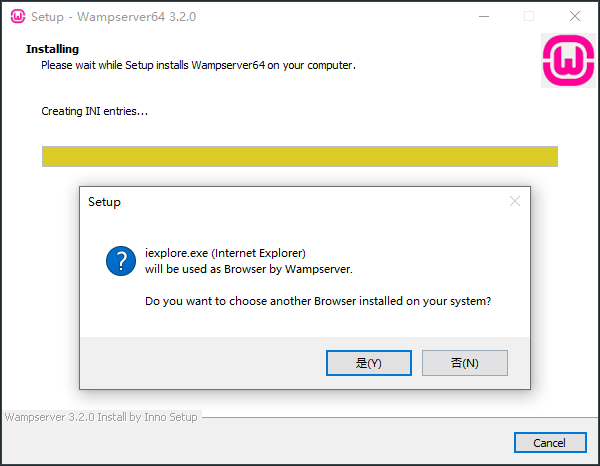
09) 在安装过程中,会提示您选择默认浏览工具。如上图所示,这里是您通过图标选择默认打开的浏览器。默认为 .exe。您可以根据自己的喜好进行更改。此处选择[是]。 ,将默认浏览器工具更改为 ,选择【.exe】文件,然后点击【打开】按钮,如下图:
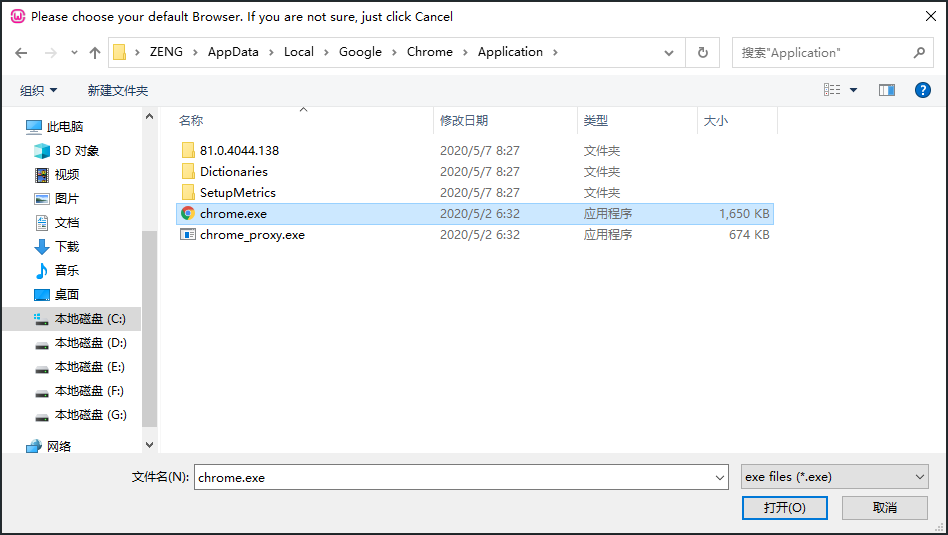
10)选择程序默认的文本编辑器,这里改为++文本编辑器,选择【++.exe】文件,然后点击【打开】按钮,如下图:
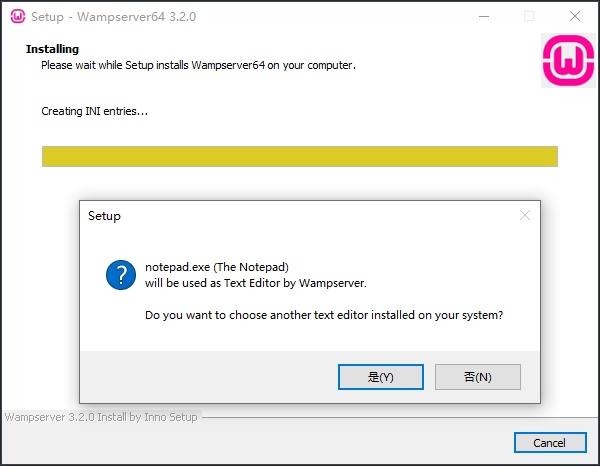
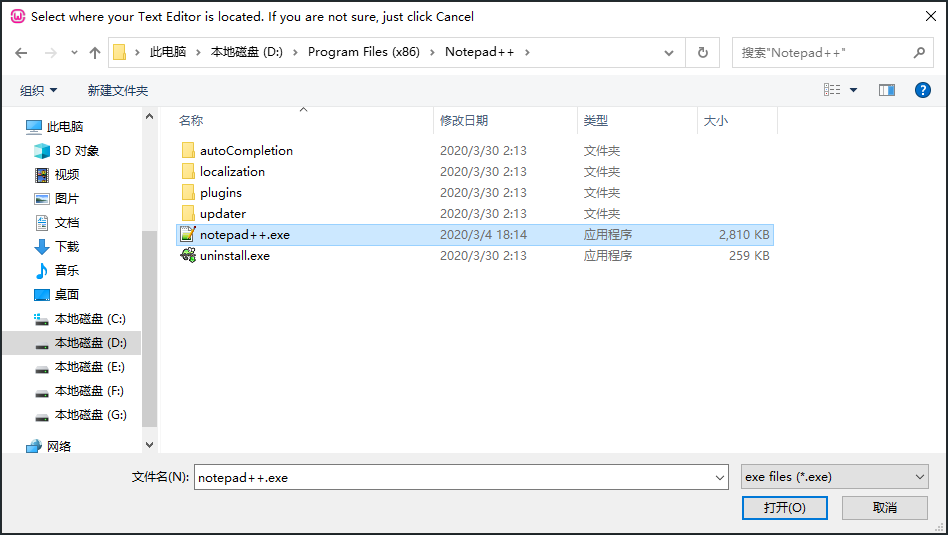
11)如果您选择继续安装,请先阅读程序的重要信息,然后点击【下一步】按钮进行下一步安装,如下图:
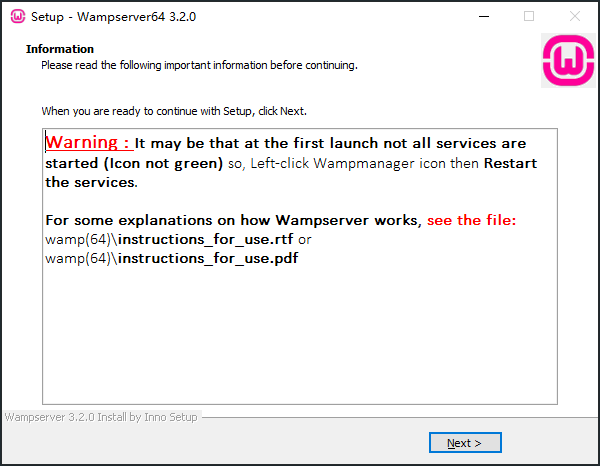
12)当程序进入如下界面时,表示安装成功。点击【】结束按钮即可完成程序安装! ! !
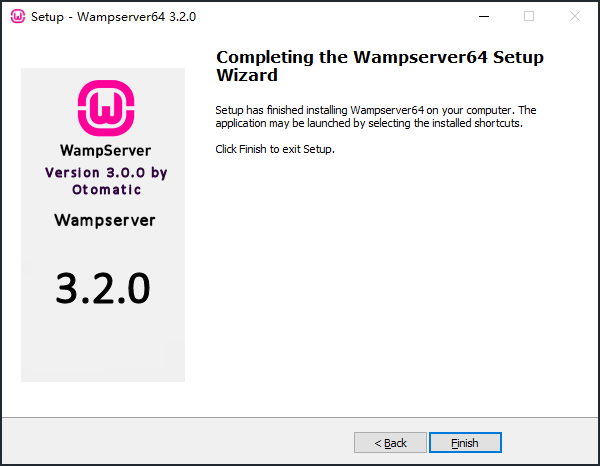
3.配置环境变量
特别说明:安装后需要配置系统PHP和MySQL环境变量。为什么需要配置PHP和MySQL环境变量?因为配置好环境变量后,我们就可以轻松使用PHP和MySQL的命令行方式了!
1)首先我们来看看。当PHP的环境变量没有配置时,以CMD命令行方式运行PHP会报错,如下图。
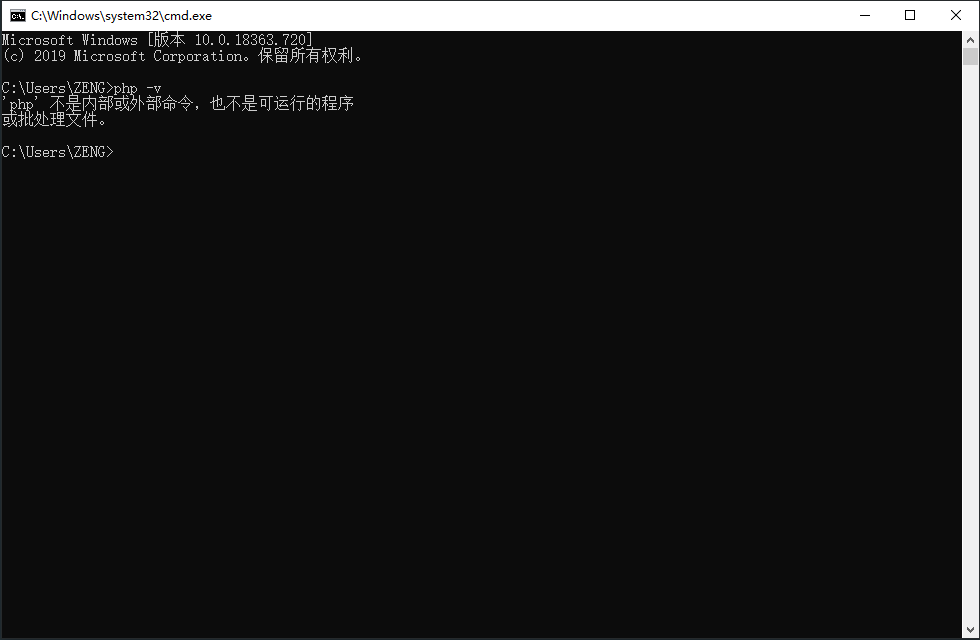
2)开始配置PHP环境变量,找到集成环境当前使用的PHP版本所在目录,然后复制该版本的php.exe文件路径,如下图:
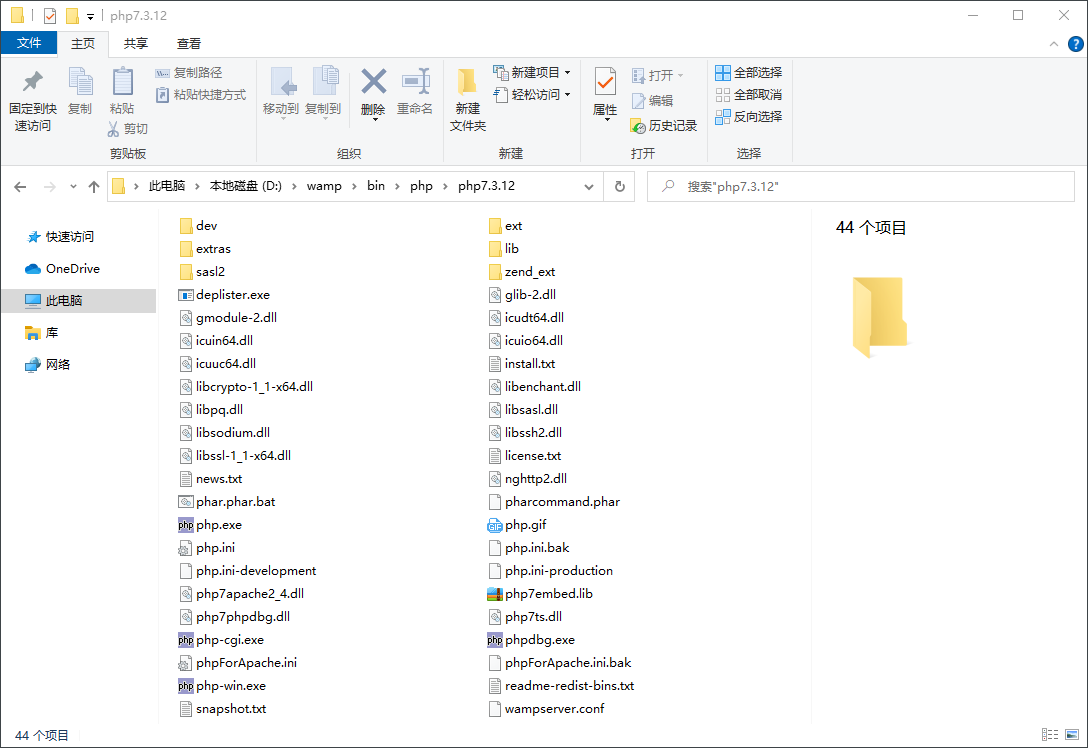
3)右键单击系统桌面上的【此电脑】图标,选择【属性】,在弹出的系统属性界面中选择【高级系统设置】【环境变量】,在弹出的系统属性界面中选择【系统变量】【路径】弹出【环境变量】窗口。 】,点击编辑,然后在【编辑环境变量】窗口中新建PHP.EXE文件环境变量路径,填写PHP.EXE文件路径,填写完成后点击确认完成设置,如图如下图
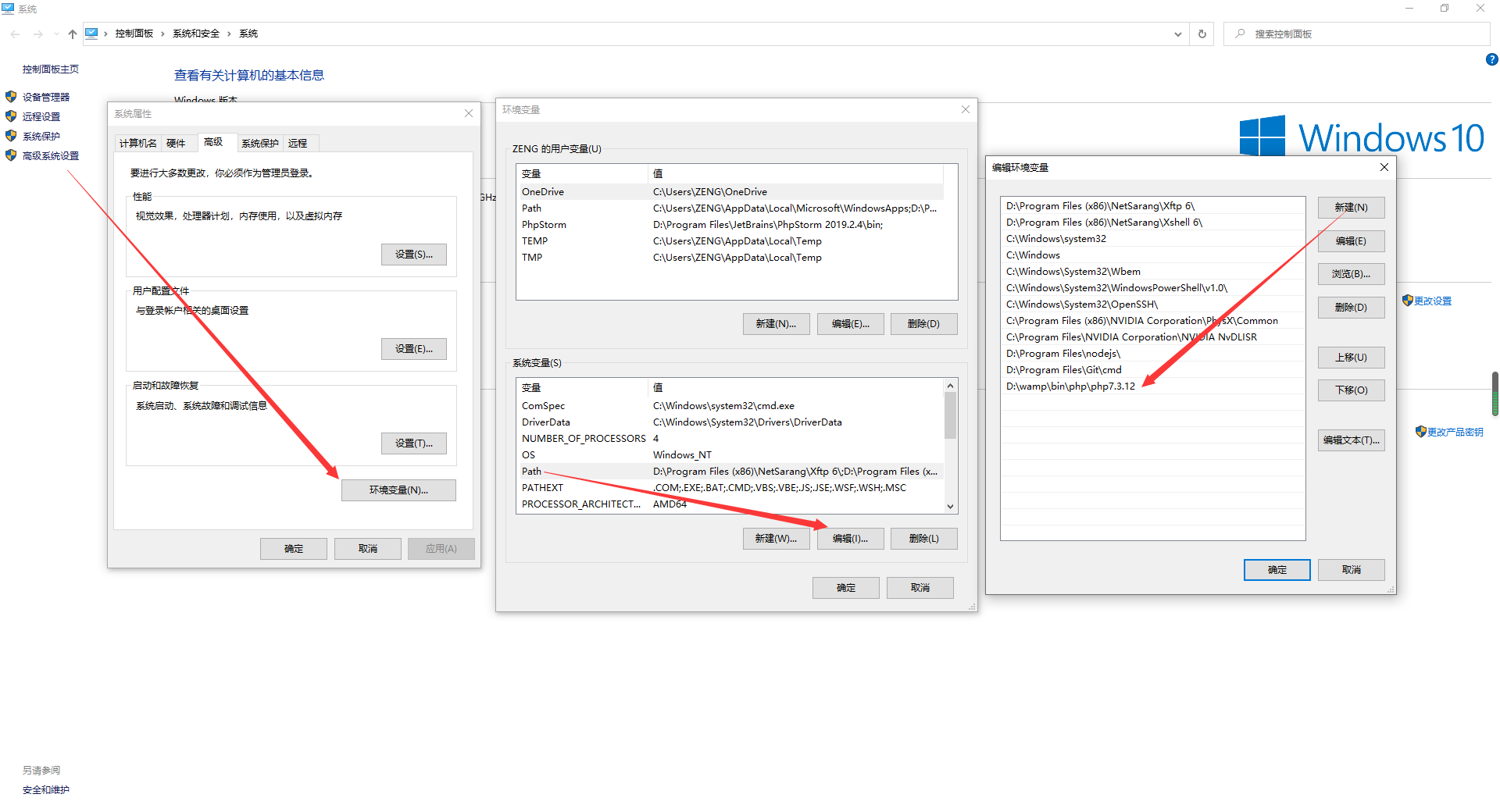
4)完成PHP环境变量设置后,打开新的命令行窗口,输入[php -v]并执行。可以看到命令窗口输出了当前集成环境PHP版本号信息。这代表PHP环境变量配置。成功了,如下图:
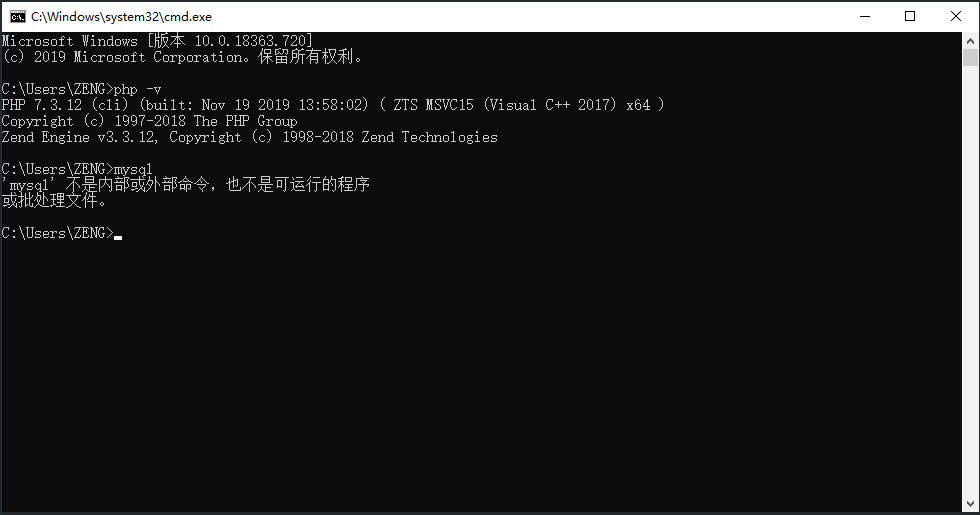
5)然后我们在命令窗口输入命令[mysql],回车运行。我们发现命令窗口输出错误信息【‘mysql’不是内容或外部命令,也不是可运行的程序或批处理文件。 】,如上图所示,所以我们还需要配置mysql环境变量
6)开始配置MySQL环境变量,找到集成环境当前使用的mysql版本所在目录,然后复制该版本的mysql.exe文件路径,如下图:
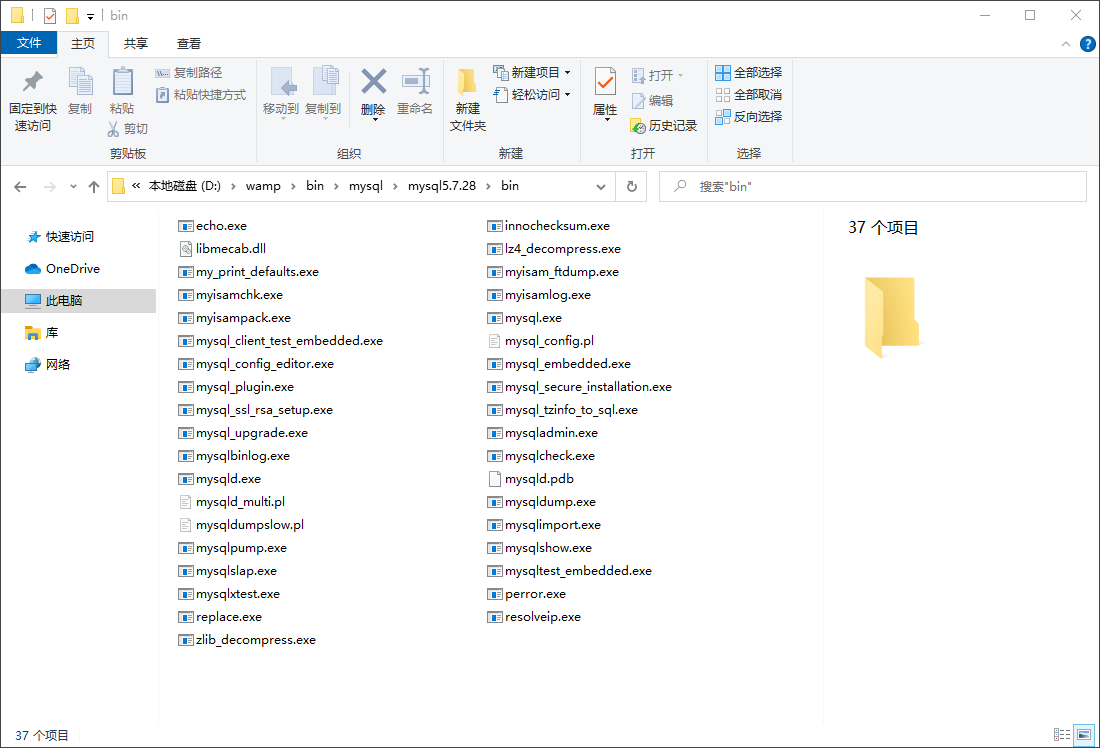
7)右键单击系统桌面上的【此电脑】图标,选择【属性】,在弹出的系统属性界面中选择【高级系统设置】【环境变量】,在弹出的系统属性界面中选择【系统变量】【路径】弹出【环境变量】窗口。 ],点击编辑,然后在【编辑环境变量】窗口中新建mysql.ex文件环境变量路径,填写mysql.ex文件路径,填写完毕后点击确认即可完成设置,如图如下图
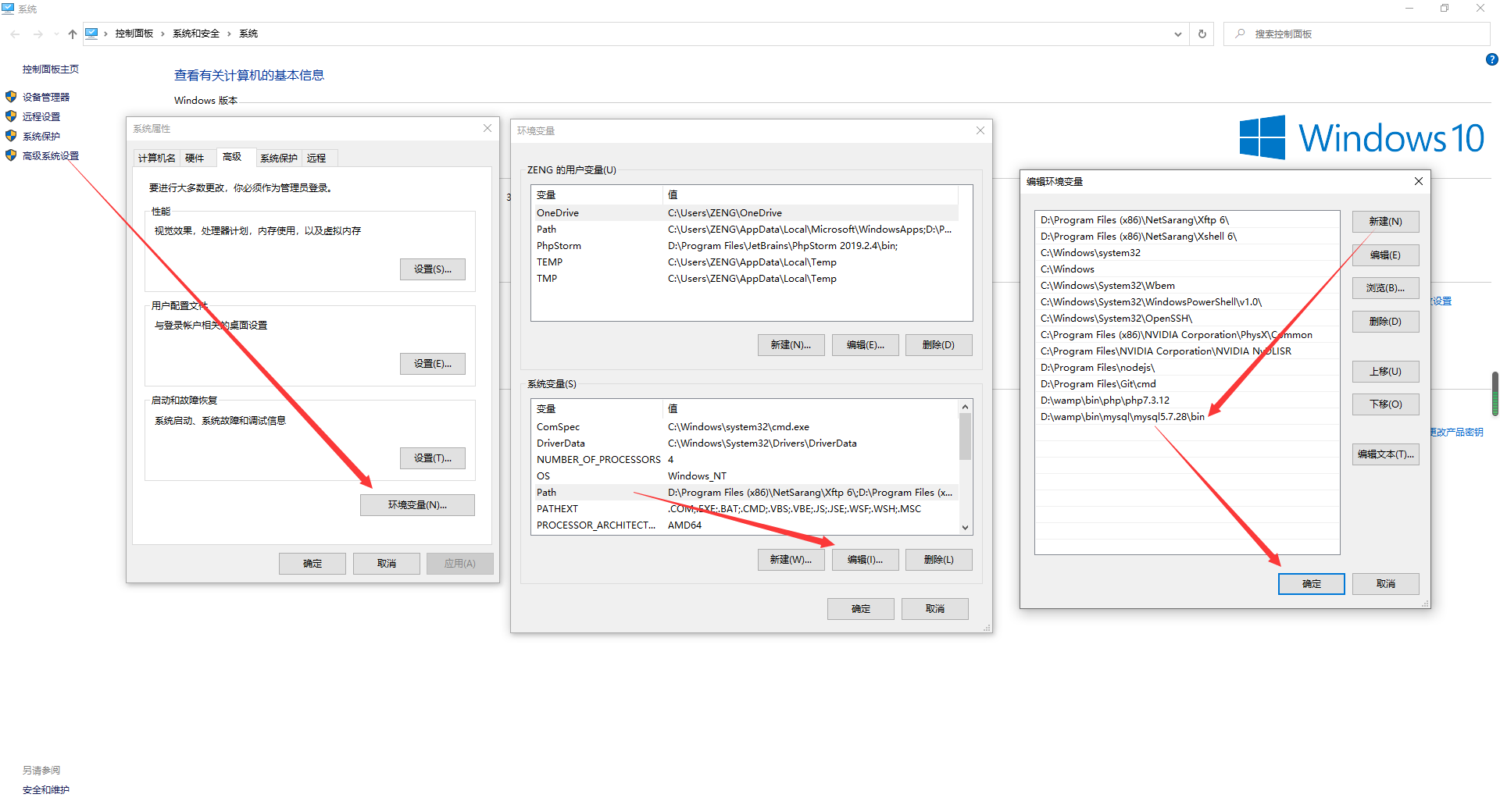
8)完成MySQL环境变量设置后,打开新的命令行窗口,输入【mysql】并执行。可以看到命令窗口不再输出上述错误提示。这说明mysql环境变量配置成功,如下图:
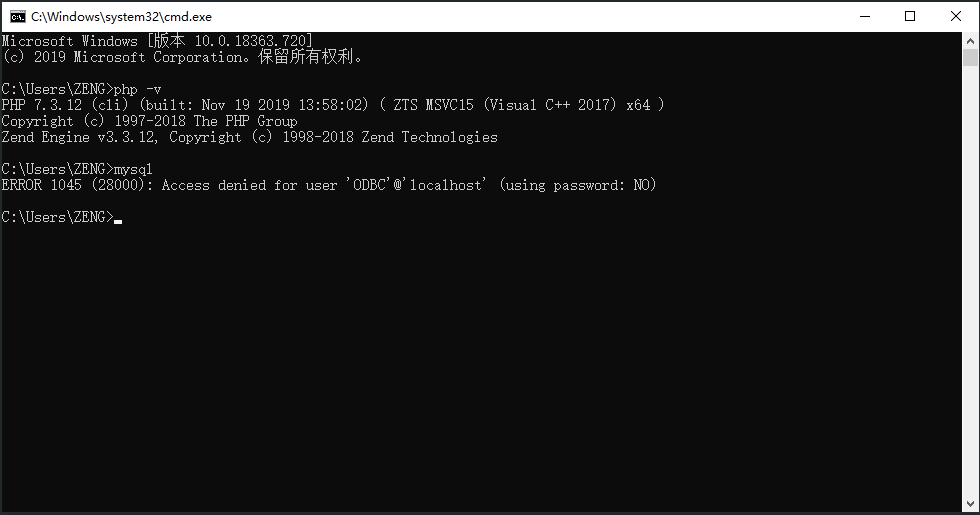
扫一扫在手机端查看
-
Tags : wampserve
我们凭借多年的网站建设经验,坚持以“帮助中小企业实现网络营销化”为宗旨,累计为4000多家客户提供品质建站服务,得到了客户的一致好评。如果您有网站建设、网站改版、域名注册、主机空间、手机网站建设、网站备案等方面的需求,请立即点击咨询我们或拨打咨询热线: 13761152229,我们会详细为你一一解答你心中的疑难。


 客服1
客服1 